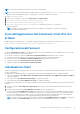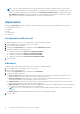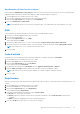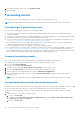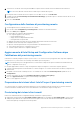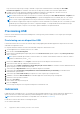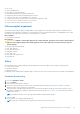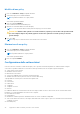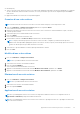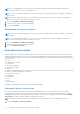Users Guide
Table Of Contents
- Dell Command | Integration Suite for System Center Versione 5.1 Guida dell'utente
- Introduzione
- Installazione, disinstallazione e aggiornamento di Dell Command | Integration Suite for Microsoft System Center
- Prerequisiti per l'installazione di Dell Command | Integration Suite for System Center
- Configurazione di un account di accesso alla rete
- Installazione di Dell Command | Integration Suite for System Center
- Opzioni di modifica o riparazione delle opzioni del programma nell'installer
- Aggiornamento di Dell Command | Integration Suite for System Center
- Disinstallazione di Dell Command | Integration Suite for System Center
- Uso di Dell Command | Integration Suite per System Center
- Gestione e aggiornamento dei punti di distribuzione
- Creazione di un'immagine di avvio Dell WinPE
- Creazione di un pacchetto di driver client Dell
- Importazione di pacchetti SCE di Dell Command | Configure
- Importazione di Dell Command | Monitor
- Creazione di una sequenza di attività
- Configurazione delle azioni della sequenza di attività
- Creazione di applicazioni mediante Dell Command | Software Gallery
- Applicazione Dell Command | Intel vPro Out of Band
- Prerequisiti del software
- Configurazione di WinRM su sistemi client
- Avvio dell'applicazione Dell Command | Intel vPro Out of Band
- Configurazione dell'account
- Individuazione Client
- Impostazioni
- Provisioning remoto
- Prerequisiti per il provisioning remoto
- Licenze di provisioning remoto
- Configurazione del certificato di provisioning remoto
- Configurazione della funzione di provisioning remoto
- Aggiornamento di Intel Setup and Configuration Software dopo l'abilitazione del provisioning remoto
- Preparazione dei sistemi client Intel vPro per il provisioning remoto
- Provisioning dei sistemi client remoti
- Provisioning USB
- Indicazioni
- Configurazione del client
- Operazioni
- Generazione di report
- Coda di attività
- Risoluzione dei problemi
- Impostazione dei registri in modalità debug
- Errore durante la disinstallazione di Dell Command | Integration Suite for System Center
- Firma Authenticode
- KVM su rete senza fili
- Report di inventario dell'hardware: la velocità della memoria è segnalata come zero
- Modifica della lunghezza massima della password
- KVM Power Control per l'avvio del sistema operativo in S3
- L'azione della sequenza di attività Applica sistema operativo presenta un punto esclamativo rosso
- Riferimenti correlati
Dopo essere stati sottoposti a provisioning, i client AMT vengono infine visualizzati nella raccolta di dispositivi vPro-AMT
Provisioned-Compliant. Per visualizzare i client nelle raccolte dispositivi, potrebbe essere necessario qualche minuto.
2. Potrebbe essere necessario aggiornare manualmente l'appartenenza delle raccolte di dispositivi o riavviare la console di
amministrazione di Configuration Manager per aggiornare le raccolte di dispositivi.
N.B.: Qualsiasi sistema client Dell in cui il software si trovi nella raccolta di dispositivi vPro-AMT Provisioned - Compliant verrà
visualizzato anche nell'elenco dei Client disponibili per le operazioni nell'applicazione Dell Command | Intel vPro Out of Band.
N.B.: Se è stato eseguito l'upgrade da una versione precedente di Dell Command | Integration Suite for System Center o se
successivamente si aggiorna Intel Setup and Configuration Software utilizzando Dell Command | Intel vPro out of band, è possibile
visualizzare più versioni degli oggetti vPro-AMT in Configuration Manager. Si consiglia di utilizzare l'istanza della versione più
recente di questi oggetti, v3 rispetto a v2, ad esempio, quando si distribuisce la sequenza di attività.
Provisioning USB
Prima che i sistemi client basati su Intel Active Management Technology siano gestiti fuori banda, occorre eseguire il provisioning dei
sistemi client per AMT.
Provisioning con un dispositivo USB
I sistemi client nella rete devono ottenere un certificato di provisioning digitale prima distribuire l'applicazione di gestione Intel vPro AMT
utilizzando la configurazione remota.
Per esportare l'hash del certificato nei sistemi client utilizzando un dispositivo di archiviazione USB:
1. Avviare l'applicazione Dell Command | Intel vPro Out of Band.
2. Fare clic sulla scheda Provisioning USB.
3. Inserire la password di Management Engine (ME) nella sezione Password corrente, quindi compilare il campo Nuova password per
AMT e confermare.
N.B.:
La password di AMT password deve contenere almeno otto caratteri costituiti da lettere maiuscole e minuscole, numeri e
caratteri non alfanumerici (esclusi :, _ e ").
4. Nella sezione Chiave USB, fare clic su Sfoglia e selezionare la posizione del dispositivo di archiviazione USB.
5. Selezionare il formato di file per il dispositivo di archiviazione USB.
6. Selezionare l'opzione Abilita configurazione remota della policy di consenso utente se si desidera consentire all'amministratore di
ignorare la policy di consenso utente del sistema client.
7. Selezionare il tipo di Algoritmo hash richiesto per l'ambiente di gestione fuori banda.
8. Selezionare l'opzione Provisioning OOB (l'abilitazione avvierà immediatamente i pacchetti hello) se si desidera inviare
immediatamente i pacchetti hello.
9. Selezionare l'opzione Record di consumo per registrare che è stato eseguito il provisioning dei sistemi.
10. Individuare e selezionare il File di certificato che si desidera applicare ai sistemi client per il provisioning AMT.
11. Immettere un nome per il file di certificato.
12. Fare clic su Crea chiave.
Viene creata la chiave di provisioning USB.
13. Fare clic su Esporta.
La chiave di provisioning USB viene esportata nel dispositivo di archiviazione USB.
Indicazioni
L'applicazione Dell Command | Intel vPro Out Of Band offre una funzionalità di indicazione che consente di monitorare, diagnosticare e
gestire i client da remoto tramite i filtri (indicazioni) Distributed Management Task Force (DMTF) per monitorare ogni client.
N.B.: Ulteriori informazioni sui filtri DMTF sono disponibili sul sito web di DMTF,www.dmtf.org.
Le indicazioni consentono di monitorare eventi diagnostici quali:
● Errore della scheda madre
26
Applicazione Dell Command | Intel vPro Out of Band